Оглавление
Когда вы проводите сложный и мощный анализ данных, вам необходимо обосновать различные условия в один момент времени. In Microsoft Excel , функция ПЧ служит мощным инструментом для работы с условиями. В этом уроке мы будем работать с вложенными условиями. ЕСЛИ функция в Excel. Мы проанализируем ЕСЛИ функция с 3 условия в Excel на основе 5 логических тестов .
Скачать Рабочую тетрадь для практических занятий
Скачайте этот тренировочный файл и попробуйте применить методы самостоятельно.
Функция ЕСЛИ с 3 условиями.xlsx5 логических тестов на функцию ЕСЛИ в Excel с 3 условиями
Чтобы описать этот процесс, вот набор данных компании Отчет о продажах Он показывает информацию о Код товара и Ежемесячные продажи в диапазон ячеек B4:C10 .

Нам необходимо определить Состояние продаж в соответствии с этими 3 условия показано на рисунке ниже:

Теперь давайте применим следующие логические тесты для определения статуса 6 продуктов в наборе данных.
1. Вложенная функция ЕСЛИ с 3 условиями
В Excel мы можем вложить несколько функций ПЧ одновременно выполнять сложные вычисления.
В этой статье мы будем применять вложенные ЕСЛИ функция для 3 условия Давайте проследим за процессом.
- Сначала вставьте эту формулу в ячейка D5 .
=IF(C5>=2500,"Excellent",IF(C5>=2000,"Good",IF(C5>=1000,"Average"))) 
- Затем нажмите Войти .
- После этого вы увидите первый статус, основанный на примененных условиях.

Здесь мы использовали ЕСЛИ функция для применения логического сравнения между условиями для выбранного ячейка C5 .
- Далее используйте Автозаполнение и вы получите все статусы для каждой суммы продаж.
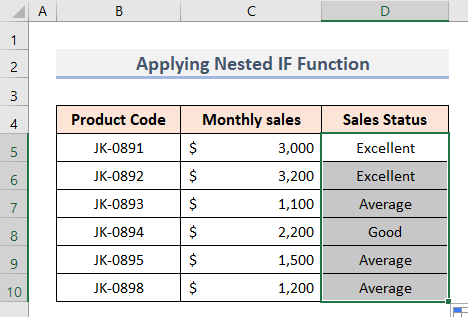
Читать далее: Оператор VBA IF с несколькими условиями в Excel (8 методов)
2. Функция ЕСЛИ с логикой И для 3 условий в Excel
В этом разделе мы будем применять ЕСЛИ функция, включающая функция И для логического теста. Выполните следующие действия.
- Сначала вставьте эту формулу в ячейка D5 .
=IF(AND(C5>=2500),"Excellent",IF(AND(C5>=2000),"Good",IF(AND(C5>=1000),"Average",""))) 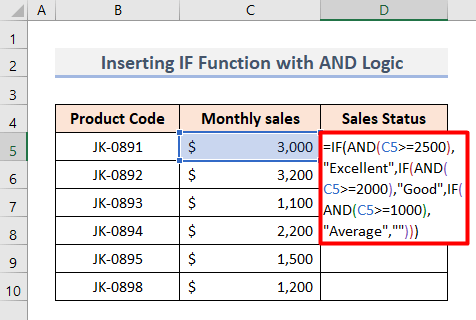
- Далее нажмите Войти и вы увидите первый результат.

Здесь мы объединили ЕСЛИ и функции AND сравнить каждое условие с их текстом по отдельности и вернуть значение, если условия не удовлетворяют значению ячейки в C5 В конце концов, мы вставили Пустая строка ( "" ), чтобы опустить пустые ячейки, если таковые имеются.
- Наконец, примените эту формулу для диапазон ячеек D6:D10 и увидеть конечный результат.

Читать далее: Excel VBA: комбинирование If с And для нескольких условий
3. Функция ЕСЛИ в Excel с логикой ИЛИ на основе 3 условий
Сочетание ЕСЛИ и функции ИЛИ также является очень мощным инструментом для запуска логического теста с 3 условиями. Давайте посмотрим, как он работает.
- В начале выберите ячейка D5 .
- Здесь вставьте эту формулу.
=IF(OR(C5>=2500),"Excellent",IF(OR(C5>=2000),"Good",IF(OR(C5>=1000),"Average",""))) 
- После этого нажмите Войти .
- Наконец, используйте Автозаполнение инструмент в диапазон ячеек D6:D10 .
- Наконец, вы увидите результат, как показано ниже:

Здесь ЕСЛИ и ИЛИ сравнение преимуществ функции в пределах 3 условий. Таким образом, она определяет условия Отличный , Хорошо и Среднее в соответствии с их ценностями.
Читать далее: Excel VBA: Комбинированные "Если" и "Или" (3 примера)
4. Выражение ЕСЛИ в Excel с функцией SUM для 3 условий
Если ваш набор данных не работает ни на одном из логических тестов, приведенных выше, вы можете пойти по следующему пути функция SUM включенные в ЕСЛИ утверждение. Оно будет успешно работать при соблюдении 3 условий.
- Сначала примените эту формулу в ячейка D5 .
=IF(SUM(C5>=2500),"Excellent",IF(SUM(C5>=2000),"Good","Average")) 
- После этого нажмите Войти чтобы увидеть первый вывод.

Здесь сочетание ЕСЛИ функция сравнивает каждое условие со значением в ячейка C5 . После этого SUM функция вычисляет значение на основе условия, чтобы определить, является ли оно правда или ложный .
- Наконец, примените Автозаполнение и вы получите все статусы с 3 условиями.

Читать далее: Excel VBA: заявление "Если, то, иначе" с несколькими условиями (5 примеров)
5. комбинирование функций IF & AVERAGE с 3 условиями в Excel
Функция AVERAGE также полезен, если у вас есть другой набор строк данных. Он сочетается с ЕСЛИ функция для сравнения между условиями. Рассмотрим процесс ниже.
- В начале выберите ячейка D5 .
- Затем вставьте эту формулу в ячейку.
=IF(AVERAGE(C5>=2500), "Отлично",IF(AVERAGE(C5>=2000), "Хорошо", "Средне")) 
- После этого нажмите Войти .
- Наконец, примените эту формулу для диапазон ячеек D6:D10 .
- Наконец, вы увидите результат, как показано ниже.

Здесь мы использовали ЕСЛИ функция для сравнения 3 условий. Затем, применив функцию СРЕДНЕЕ функция возвращает среднее значение (если оно есть) для выбранной ячейки.
Читать далее: Как применить выражение ЕСЛИ в Excel с несколькими условиями в диапазоне
Функция ЕСЛИ в Excel с 2 условиями
Вот дополнительный совет для вас, если вы работаете с 2 условия Давайте посмотрим, как ЕСЛИ функция работает в этом случае.
- В начале возьмем два условия: Прибыль и Потери на основе значений >=2500 и >=1000 соответственно.

- Затем вставьте эту формулу в ячейка D5 .
=IF(AND(C5>=2500,OR(C5>=1000)),"Profit","Loss") 
- После этого нажмите Войти и вы увидите первый статус для значения в ячейка C5 .

Здесь ЕСЛИ , И & ИЛИ функции объединяются для определения условий Прибыль и Потери для ячейка C5 на основе условных значений.
- Наконец, используйте FlashFill инструмент и получить конечный результат на основе 2 условий.

Читать далее: Как использовать функцию IF с несколькими условиями в Excel
О чем следует помнить
- Обязательно соблюдайте порядок условий в формуле, которую вы изначально задали. В противном случае она покажет неверное значение.
- Убедитесь, что баланс каждого Скобки в соответствии с числами и порядком внутри формулы, чтобы получить правильный результат.
- Если условия помещены в Текст формат, они должны быть заключены в двойные кавычки .
Заключение
Завершая эту статью, я надеюсь, что она была полезной на Excel IF функцию с 3 условиями, основанными на 5 логических тестах. Я также попытался охватить процесс в 2 условиях. Сообщите нам о ваших глубоких предложениях в поле для комментариев. Follow ExcelWIKI для других блогов.

